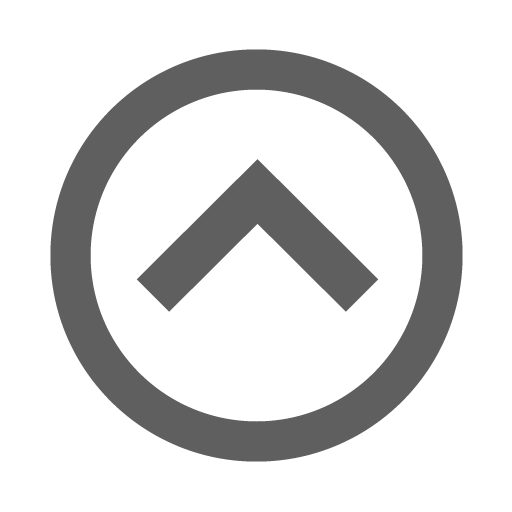- Rollo 여행
- 꿀팁/리뷰
- Rollo 일상
안녕하세요~
어제 애드센스 승인받는 법 , 승인 후기를 남기고 오늘은 광고 넣는 법 포스팅할게요
어제 다 포스팅하려고 했는데 저도 공부 좀 하고 넣어야 했고, 시간이 부족했던 터라 오늘 쓰게 되네요
차근차근 따라 해 보세요 ~~
↓↓↓↓애드센스 승인 후기↓↓↓↓
저도 애드센스 합격 했습니다 ! (애드센스+애드센스 광고 넣는방법)
안녕하세요 ~ 오늘은 정말 기분좋게 블로그를 할수있게 되었어요 !!!! 이유는 애드센스 광고를 저도 넣을수 있게되었습니다!!!! 저 같은 경우는 블로그 운영을 2달정도 했지만 학생신분이기에 시험기간에는 잘 못..
mg1995.tistory.com

제일 먼저 애드센스 들어갑니다
승인이 되셨다면 로그인 시 이 화면이 뜨실 거예요
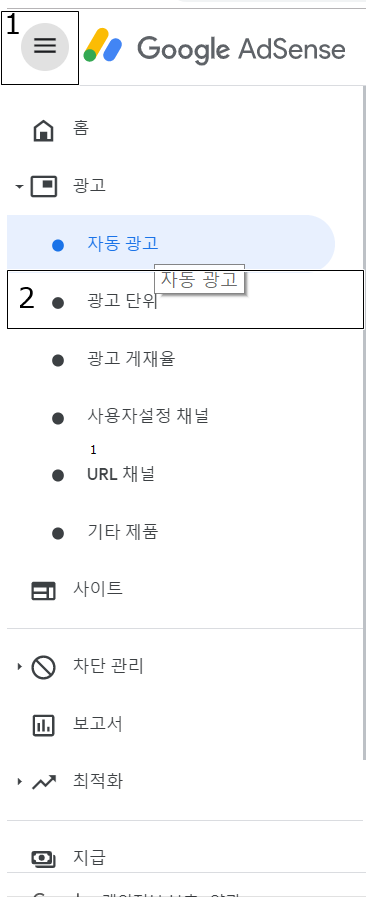
숫자 써놓은 순대로 클릭하시면

자동 광고도 있고
이렇게 지정할 수 있는 광고도 있어요
자동 광고는 비추입니다 자동 광고로 설정을 하게 되면 구독자 입장에서 글을 읽는 도중 맥이 끊길 수가 있어서 저품질 블로그가 될 위험이 있기 때문 입니다
그럼 직접 선택할 수 있는 광고 종류를 보면 대부분 포스팅하시는 분들은 디스플레이 광고를 씁니다 저게 수익도 좋고요 네모 박스 위에 보면 권장이라고 쓰여있죠 구글이라는 세계적인 기업이 나의 블로그를 탐색하고 권장을 해주기 때문에 믿으셔도 돼요 검증도 된 거고요

위에서부터 하면 되는데 광고 이름을 지정할 때 상단, 중간, 하단 이런 식으로 따로 만드시는 게 좋아요 아무거나 막 써도 되긴 하지만 나중에 광고수익이나 광고 지표를 분석할 때 어려움이 있기 때문인데 예를 들면 수평형 광고를 상단, 사각형 광고를 하단이라고 지정하면 나중에 광고 카테고리에서 상단만 클릭해도 '이게 상단 광고구나'라고 알 수 있겠죠?
이름을 정하셨으면 우측에 반응형 누르고 만들기 누르시면 됩니다
반응형은 모바일이든, pc든 구독하는 사람의 디스플레이에 맞춰서 작용하기 때문이에요
만들기를 누르시면 주소가 길게 뜰 거예요 그럼 복사하시면 됩니다!
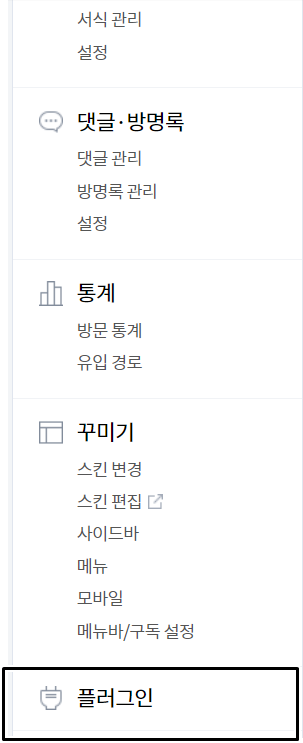
(광고를 달수 있는 여러 가지 방법 중 가장 쉬운 방법을 알려드리고 있는 거예요 )
이제 본인 티스토리 설정에 들어오면 좌측 하단에 표가 있죠? 쭉 내리시다 보면 플러그인이 있을 거예요
클릭!
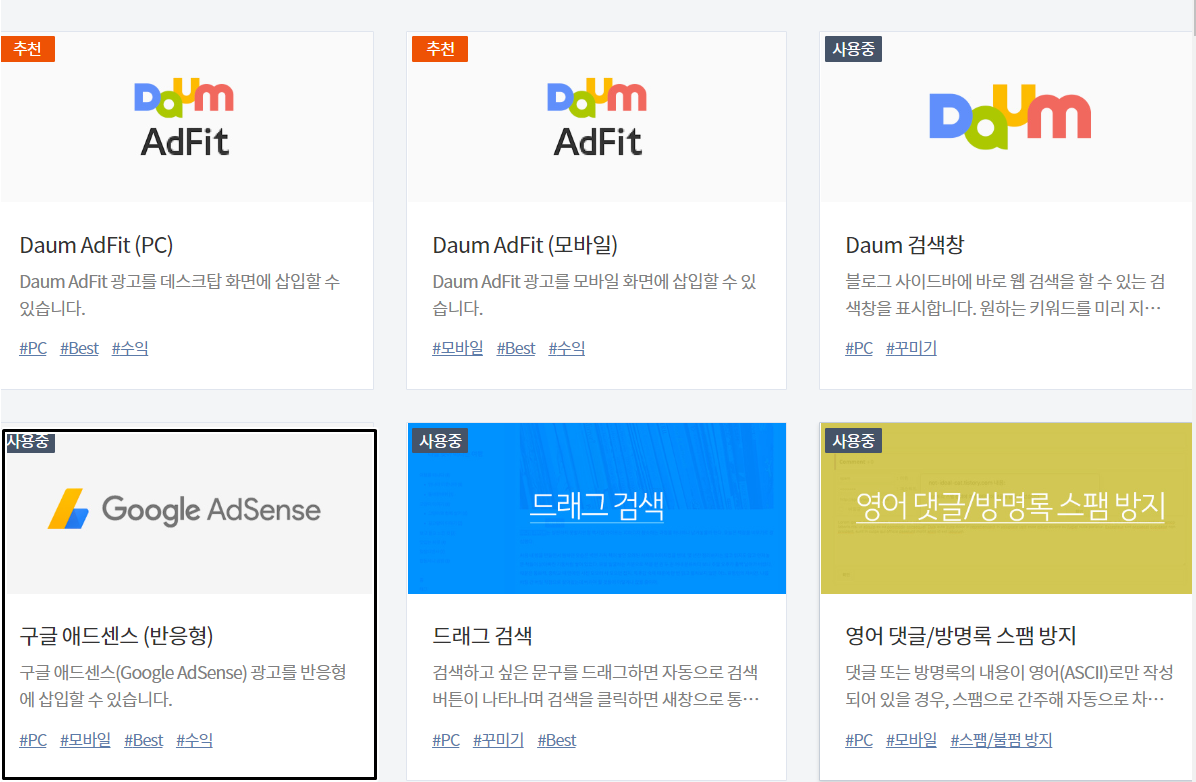
그럼 이런 식으로 쭉 뜹니다 가장 추천하는 구글 애드센스(반응형) > 클릭! <

그럼 사진과 같은 창이 뜨는데요 광고를 넣는 위치는 가장 마지막껄 많이 쓰십니다 한 곳에 몰아넣기보다 위아래로 분배해야 구독자 입장에서도 읽기에 불편함이 없을 거예요~
그리고 적용 누르면 끝!
정말 간단하죠?
그럼 모든 포스터에 구글에서 검사 들어가고 승인이 나면 광고가 달립니다 저는 10분 내에 다 달린 거 같아요 ㅎㅎ
이제 여러분들도 광고 넣고 수익도 내셔서 나중에 수익 인증 한번 해봐요 ~~!!!
감사합니다

| 나의 숨은 키 찾기!! (바른자세, 휜척추, 키크는법) 도움될거 같아서 찾아왔어요! (0) | 2019.08.13 |
|---|---|
| 저도 애드센스 합격 했습니다 ! (애드센스+애드센스 광고 넣는방법) (0) | 2019.08.08 |
| 화이트 머스크향 밀크바오밥 샴푸, 바디워시 간단후기 ! (0) | 2019.08.06 |
| 누구나 쉽게 할수 있는 그랜저HG 에어컨 필터 셀프 교체하기 (2) | 2019.08.06 |
| 1300k 반전데이 매일 매시각 득템 찬스 !!놓치지말자 (특가,골드바, 에어팟) (0) | 2019.06.12 |
| 일 | 월 | 화 | 수 | 목 | 금 | 토 |
|---|---|---|---|---|---|---|
| 1 | 2 | 3 | 4 | 5 | 6 | |
| 7 | 8 | 9 | 10 | 11 | 12 | 13 |
| 14 | 15 | 16 | 17 | 18 | 19 | 20 |
| 21 | 22 | 23 | 24 | 25 | 26 | 27 |
| 28 | 29 | 30 |